Project xCloud har precis släppts och hjälper användare att njuta av mer än 150 Xbox- och PC-spel på sina telefoner, strömmade direkt från molnet. Detta är bra eftersom du inte ens behöver äga en Xbox One eller en kraftfull dator. Istället gör servrarna all rendering. Du kan spela alla typer av AAA-spel på din telefon med en bra Bluetooth-gamepad och Xbox Game Pass-appen.

- Xbox Game Pass för Android
- Xbox Game Pass för iOS
Eftersom Game Pass tillåter xCloud-åtkomst kan du ladda ner det på BlueStacks och få tillgång till hela spelet på PC, samtidigt som du kan njuta av alla fördelar som denna populära Android-emulator har att erbjuda, inklusive kompatibilitet med fler gamepads än telefoner. Den här artikeln kommer att visa dig hur du ställer in xCloud på PC med BlueStacks .
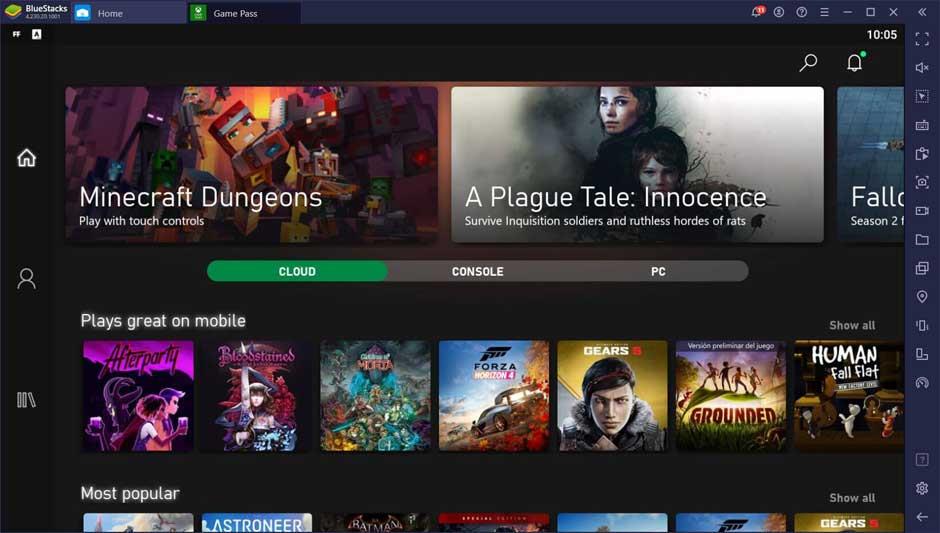
Kom igång med xCloud på PC
Först måste du registrera dig för Xbox Game Pass Ultimate. Detta abonnemang ger dig många fantastiska fördelar, speciellt om du äger en Xbox One och en bra speldator. Det vi däremot är intresserade av här är att få tillgång till xCloud-tjänsten – endast tillgänglig via prenumeration ovan.
Gå till Xbox-webbplatsen och registrera dig för Game Pass Ultimate. Följ sedan stegen nedan för att ställa in allt i BlueStacks .

- Ladda ner den senaste BlueStacks och installera den. BlueStacks öppnas när installationen är klar.
- Använd sökfältet på BlueStacks startskärm för att hitta Xbox Game Pass -appen . Om du inte får resultat på den första skärmen klickar du på Sök i Google Play .
- Ladda ner appen som vanligt.
- Öppna sedan Xbox Game Pass via dess ikon på BlueStacks-skärmen.
- Logga in på ditt Xbox-konto i den här appen. Kom ihåg att använda ett konto som är registrerat på Xbox Game Pass Ultimate .
- När du har autentiserats har du full tillgång till spelbiblioteket. Du kan öppna dem direkt på din PC via BlueStacks från molnet.
Ställ in kontroller på BlueStacks
För att spela ovanstående spel behöver du en passande gamepad. Om du spelar dem på din telefon behöver du det specifika märket och modellen på telefonen du använder för att para ihop dem. Men eftersom du spelar på BlueStacks är nästan alla kontroller kompatibla så länge din dator är ansluten till den. Men i vissa fall kan du behöva ladda ner en tredjepartsapp för att få din dator att tro att du har en Xbox-kontroll.
Efter att ha anslutit handkontrollen via USB eller Bluetooth kan du aktivera gamepad-detektering på BlueStacks via Inställningar > Inställningar > Spelkontrollinställningar > Aktivera gamepaddetektion . I vissa fall, om BlueStacks fortfarande inte känner igen din gamepad, försök att markera rutan Force on . Kom ihåg att du kan behöva starta om BlueStacks appstarter för att det ska fungera.
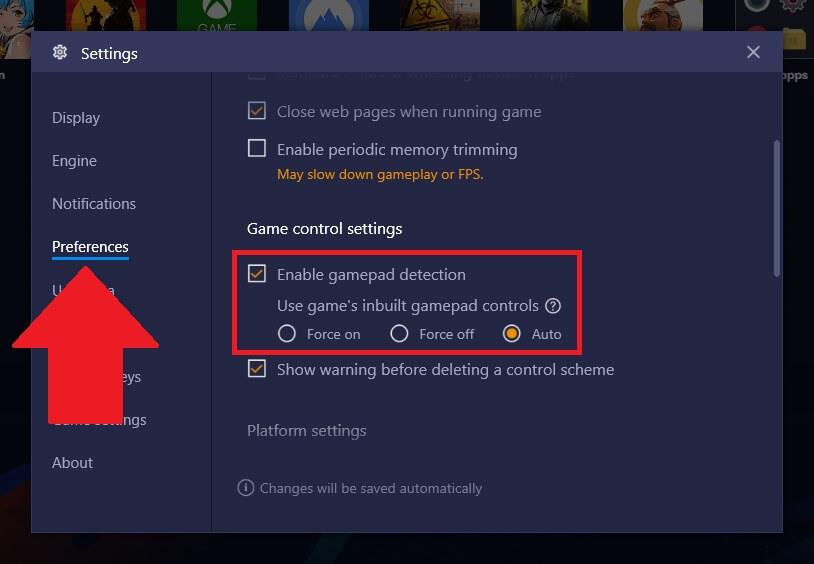
Det är gjort. När du har installerat Xbox Game Pass-appen och anslutit en kompatibel drivrutin kan du njuta av alla fantastiska Xbox AAA-spel på din PC.


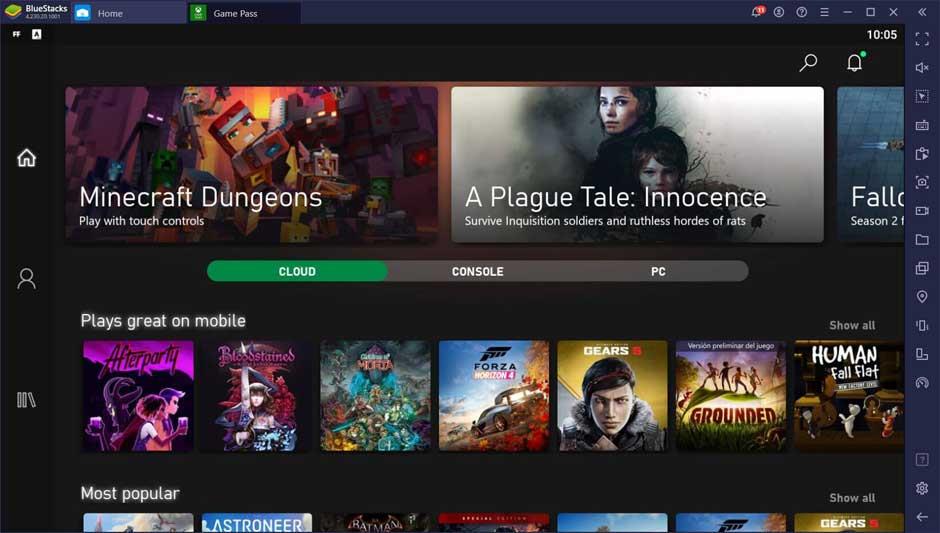

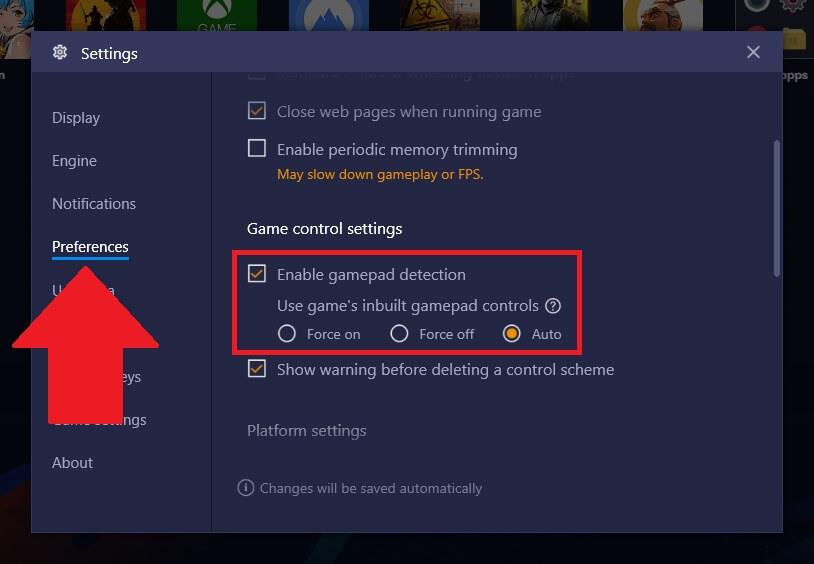



![[100% löst] Hur åtgärdar jag meddelandet Fel vid utskrift i Windows 10? [100% löst] Hur åtgärdar jag meddelandet Fel vid utskrift i Windows 10?](https://img2.luckytemplates.com/resources1/images2/image-9322-0408150406327.png)




![FIXAT: Skrivare i feltillstånd [HP, Canon, Epson, Zebra & Brother] FIXAT: Skrivare i feltillstånd [HP, Canon, Epson, Zebra & Brother]](https://img2.luckytemplates.com/resources1/images2/image-1874-0408150757336.png)